 tutoriels informatiques
tutoriels informatiques
 Dépannage
Dépannage
 Comment nettoyer la poussière et les cheveux des clés du clavier
Comment nettoyer la poussière et les cheveux des clés du clavier
Comment nettoyer la poussière et les cheveux des clés du clavier
Aug 01, 2025 am 06:09 AMéteignez et débranchez le clavier pour éviter les dommages. 2. Utilisez de l'air comprimé avec des rafales courtes pour éliminer les débris en vrac. 3. Brosser doucement entre les clés avec une brosse à dents à poils à poils doux, éventuellement humide avec de l'alcool isopropylique. 4. Retirez les cheveux et les charpons tenaces à l'aide de ruban adhésif collant ou un chiffon en microfibre humide. 5. En éventuellement, supprimez les touches sur les claviers compatibles pour le nettoyage en profondeur, mais évitez de le faire sur les ordinateurs portables à moins d'être expérimentés. L'entretien régulier à l'aide de ces étapes maintient votre clavier propre et fonctionnel sans risque.

Le nettoyage de la poussière et des cheveux des touches sous clavier peut être délicat, surtout si vous utilisez un ordinateur portable ou un clavier compact où les touches ne sont pas facilement amovibles. Mais avec les bons outils et la bonne technique, vous pouvez le faire en toute sécurité et efficacement sans endommager votre clavier.

1. éteignez et débranchez le clavier
Avant de faire quoi que ce soit, assurez-vous que votre clavier est déconnecté de l'ordinateur ou que votre ordinateur portable est désactivé. Cela empêche les frappes accidentelles ou les courts-circuits, surtout si vous utilisez des liquides ou de l'air comprimé.
2. Utilisez de l'air comprimé pour souffler les débris
Il s'agit de la première étape la plus efficace.
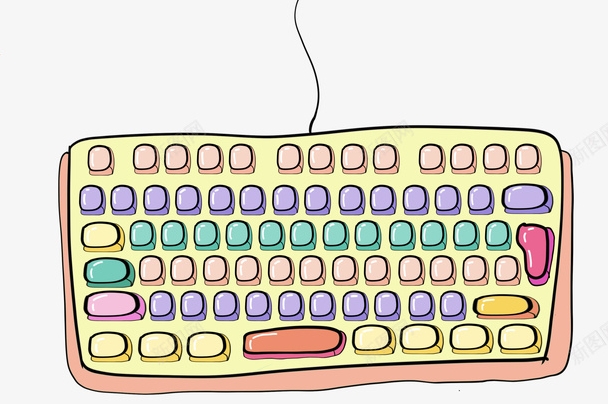
- Tenez la bo?te de l'air comprimé en position verticale (pour éviter un spray d'humidité).
- Inclinez légèrement le clavier pour que les débris puissent tomber plus facilement.
- Utilisez de courtes rafales pour souffler de l'air entre et sous les clés.
- Concentrez-vous sur les zones où la poussière et les cheveux ont tendance à s'accumuler, comme entre les touches de flèche ou autour de l'entrée, du quart de travail et de la barre d'espace.
Astuce: ne tenez pas la buse trop près - à 1 à 2 cm de distance est idéal. Et n'inclinez pas trop, ou le propulseur liquide pourrait sortir et endommager l'électronique.
3. Utilisez une brosse douce ou une brosse à dents pour une crasse obstinée
Après avoir utilisé de l'air, de la poussière ou des cheveux pourrait encore s'accrocher à la base.

- Utilisez une brosse à dents épurée et à poils doux ou une petite brosse électronique.
- Fichez doucement les poils entre les clés pour déloger les particules piégées.
- Brossez dans une direction pour pousser les débris sous les clés, pas plus profondément.
Pour un nettoyage supplémentaire, atténuer légèrement la brosse avec de l'alcool isopropylique (70% ou plus), mais assurez-vous qu'il ne coule pas. Cela aide à éliminer les résidus collants ou les huiles.
4. Aborder les cheveux et les fibres avec du ruban adhésif ou un chiffon humide
Les cheveux et les peluches peuvent être têtus et peuvent ne pas sortir complètement d'air ou de brossage.
- Utilisez du ruban adhésif: Enveloppez un morceau de ruban adhésif ou du ruban adhésif autour de votre doigt, c?té collant. Tamponnez-le doucement entre les clés pour ramasser les cheveux et les fibres.
- Utilisez un chiffon en microfibre humide: tordez le tissu dans un bord mince et glissez-le soigneusement entre les clés pour essuyer la poussière.
évitez d'utiliser de l'eau ou des chiffons humides directement sur le clavier. L'humidité peut s'infiltrer et endommager les composants internes.
5. (Facultatif) Retirer les clés pour le nettoyage en profondeur
Si vous êtes à l'aise et que votre clavier le permet (claviers mécaniques, par exemple), vous pouvez supprimer des touches.
- Utilisez un tireur de keycap (ou un trombone plié soigneusement) pour soulever les clés.
- Nettoyez sous eux avec une brosse ou un chiffon.
- Faire tremper les clés dans de l'eau chaude et savonneuse si nécessaire, puis sécher complètement avant de rattacher.
Ne supprimez pas les clés sur les claviers pour ordinateur portable à moins que vous ne sachiez ce que vous faites - les rediinter incorrectement peut briser le mécanisme.
Pour la plupart des gens, l'air comprimé, un ruban adhésif à pinceau doux est suffisant pour garder un clavier propre sans risque. Faites-le toutes les quelques semaines, surtout si vous mangez près de votre clavier ou si vous avez des animaux de compagnie.
Fondamentalement, ce n'est pas compliqué - juste un entretien doux et cohérent.
Ce qui précède est le contenu détaillé de. pour plus d'informations, suivez d'autres articles connexes sur le site Web de PHP en chinois!

Outils d'IA chauds

Undress AI Tool
Images de déshabillage gratuites

Undresser.AI Undress
Application basée sur l'IA pour créer des photos de nu réalistes

AI Clothes Remover
Outil d'IA en ligne pour supprimer les vêtements des photos.

Clothoff.io
Dissolvant de vêtements AI

Video Face Swap
échangez les visages dans n'importe quelle vidéo sans effort grace à notre outil d'échange de visage AI entièrement gratuit?!

Article chaud

Outils chauds

Bloc-notes++7.3.1
éditeur de code facile à utiliser et gratuit

SublimeText3 version chinoise
Version chinoise, très simple à utiliser

Envoyer Studio 13.0.1
Puissant environnement de développement intégré PHP

Dreamweaver CS6
Outils de développement Web visuel

SublimeText3 version Mac
Logiciel d'édition de code au niveau de Dieu (SublimeText3)

Sujets chauds
 Windows Security est vide ou ne montre pas les options
Jul 07, 2025 am 02:40 AM
Windows Security est vide ou ne montre pas les options
Jul 07, 2025 am 02:40 AM
Lorsque le Windows Security Center est vide ou que la fonction est manquante, vous pouvez suivre les étapes suivantes pour vérifier: 1. Confirmez si la version système prend en charge les fonctions complètes, certaines fonctions de l'édition domestique sont limitées et que l'édition professionnelle et ci-dessus sont plus complètes; 2. Redémarrez le service SecurityHealthService pour vous assurer que son type de démarrage est défini sur automatique; 3. Vérifiez et désinstallez le logiciel de sécurité tiers qui peut être confronté; 4. Exécutez les commandes SFC / Scanow et DISM pour réparer les fichiers système; 5. Essayez de réinitialiser ou de réinstaller l'application Windows Security Center et de contacter la prise en charge de Microsoft si nécessaire.
 Le chat vocal de pointe ne fonctionne pas sur PC: consultez ce guide pas à pas!
Jul 03, 2025 pm 06:02 PM
Le chat vocal de pointe ne fonctionne pas sur PC: consultez ce guide pas à pas!
Jul 03, 2025 pm 06:02 PM
Les joueurs ont connu le problème de la pointe du chat vocal qui ne fonctionne pas sur PC, ce qui a un impact sur leur coopération pendant les ascensions. Si vous êtes dans la même situation, vous pouvez lire cet article de Minitool pour apprendre à résoudre les problèmes de chat vocale de pointe.Quick Navigat
 Windows est resté sur 'des modifications de l'annulation apportées à votre ordinateur'
Jul 05, 2025 am 02:51 AM
Windows est resté sur 'des modifications de l'annulation apportées à votre ordinateur'
Jul 05, 2025 am 02:51 AM
L'ordinateur est coincé dans l'interface "Annuler les modifications apportées à l'ordinateur", ce qui est un problème courant après l'échec de la mise à jour Windows. Il est généralement causé par le processus de retour en arrière et ne peut pas entrer normalement dans le système. 1. Tout d'abord, vous devez attendre patiemment assez longtemps, surtout après le redémarrage, il peut prendre plus de 30 minutes pour terminer le recul et observer la lumière du disque dur pour déterminer s'il est toujours en cours d'exécution. 2. S'il n'y a pas de progrès pendant longtemps, vous pouvez forcer l'arrêt et entrer dans l'environnement de récupération (Winre) plusieurs fois, et essayer de commencer la réparation ou la restauration du système. 3. Après être entré en mode sans échec, vous pouvez désinstaller les enregistrements de mise à jour les plus récents via le panneau de configuration. 4. Utilisez l'invite de commande pour exécuter la commande bootREC dans l'environnement de récupération pour réparer le fichier de démarrage, ou exécuter SFC / scannow pour vérifier le fichier système. 5. La dernière méthode consiste à utiliser la fonction "réinitialiser cet ordinateur"
 Erreur des équipes de Microsoft pour Microsoft 657RX dans Windows 11/10
Jul 07, 2025 pm 12:25 PM
Erreur des équipes de Microsoft pour Microsoft 657RX dans Windows 11/10
Jul 07, 2025 pm 12:25 PM
Rencontrer que quelque chose a mal tourné 657RX peut être frustrant lorsque vous vous connectez aux équipes Microsoft ou à Outlook. Dans cet article sur Minitool, nous explorerons comment corriger l'erreur des équipes Outlook / Microsoft 657RX afin que vous puissiez récupérer votre flux de travail sur la piste.QUICK
 Le serveur RPC n'est pas disponible Windows
Jul 06, 2025 am 12:07 AM
Le serveur RPC n'est pas disponible Windows
Jul 06, 2025 am 12:07 AM
Lorsque vous rencontrez le problème "RPCServeRisunavailable", confirmez d'abord s'il s'agit d'une exception de service locale ou d'un problème de configuration réseau. 1. Vérifiez et démarrez le service RPC pour vous assurer que son type de démarrage est automatique. Si cela ne peut pas être démarré, vérifiez le journal des événements; 2. Vérifiez la connexion réseau et les paramètres du pare-feu, testez le pare-feu pour désactiver le pare-feu, vérifier la résolution DNS et la connectivité réseau; 3. Exécutez les commandes SFC / Scanow et DISM pour réparer les fichiers système; 4. Vérifiez la politique de groupe et l'état du contr?leur de domaine dans l'environnement du domaine et contactez le service informatique pour aider au traitement. Vérifiez progressivement en séquence pour localiser et résoudre le problème.
 L'opération demandée nécessite des fenêtres d'altitude
Jul 04, 2025 am 02:58 AM
L'opération demandée nécessite des fenêtres d'altitude
Jul 04, 2025 am 02:58 AM
Lorsque vous rencontrez l'invite "Cette opération nécessite une escalade des autorisations", cela signifie que vous avez besoin d'autorisations d'administrateur pour continuer. Les solutions incluent: 1. Cliquez avec le bouton droit sur le programme "Exécuter en tant qu'administrateur" ou définissez le raccourci pour toujours exécuter en tant qu'administrateur; 2. Vérifiez si le compte courant est un compte administrateur, sinon, commutateur ou demande d'assistance administratrice; 3. Utiliser les autorisations de l'administrateur pour ouvrir une invite de commande ou PowerShell pour exécuter des commandes pertinentes; 4. contourner les restrictions en obtenant la propriété du fichier ou en modifiant le registre lorsque cela est nécessaire, mais ces opérations doivent être prudentes et comprendre pleinement les risques. Confirmer l'identité de l'autorisation et essayer les méthodes ci-dessus résolvez généralement le problème.
 La passerelle par défaut n'est pas disponible Windows
Jul 08, 2025 am 02:21 AM
La passerelle par défaut n'est pas disponible Windows
Jul 08, 2025 am 02:21 AM
Lorsque vous rencontrez l'invite "DefaultGateWaySnotavailable", cela signifie que l'ordinateur ne peut pas se connecter au routeur ou n'obtient pas correctement l'adresse réseau. 1. Tout d'abord, redémarrez le routeur et l'ordinateur, attendez que le routeur commence complètement avant d'essayer de se connecter; 2. Vérifiez si l'adresse IP est définie pour obtenir automatiquement, entrez l'attribut réseau pour vous assurer que "obtenir automatiquement l'adresse IP" et "obtenir automatiquement l'adresse du serveur DNS" sont sélectionnées; 3. Exécutez IPConfig / Release et IPConfig / renouveler via l'invite de commande pour libérer et réaccompagner l'adresse IP, et exécutez la commande netsh pour réinitialiser les composants du réseau si nécessaire; 4. Vérifiez le pilote de carte réseau sans fil, mettez à jour ou réinstallez le pilote pour vous assurer qu'il fonctionne normalement.
 Comment corriger le code d'arrêt 'System_Service_Exception' dans Windows
Jul 09, 2025 am 02:56 AM
Comment corriger le code d'arrêt 'System_Service_Exception' dans Windows
Jul 09, 2025 am 02:56 AM
Lorsque vous rencontrez l'erreur d'écran bleu "System_Service_Exception", vous n'avez pas besoin de réinstaller le système ou de remplacer immédiatement le matériel. Vous pouvez suivre les étapes suivantes pour vérifier: 1. Mettre à jour ou faire reculer les pilotes matériels tels que les cartes graphiques, en particulier les pilotes récemment mis à jour; 2. Désinstaller des logiciels ou des outils système antivirus tiers et utilisez Windowsdefender ou des produits de marque bien connus pour les remplacer; 3. Exécutez les commandes SFC / ScanNow et DISM en tant qu'administrateur pour réparer les fichiers système; 4. Vérifiez les problèmes de mémoire, restaurez la fréquence par défaut et re-remplissez et débranchez le baton de mémoire, et utilisez des outils de diagnostic de mémoire Windows pour détecter. Dans la plupart des cas, les problèmes de conducteur et de logiciel peuvent être résolus en premier.





